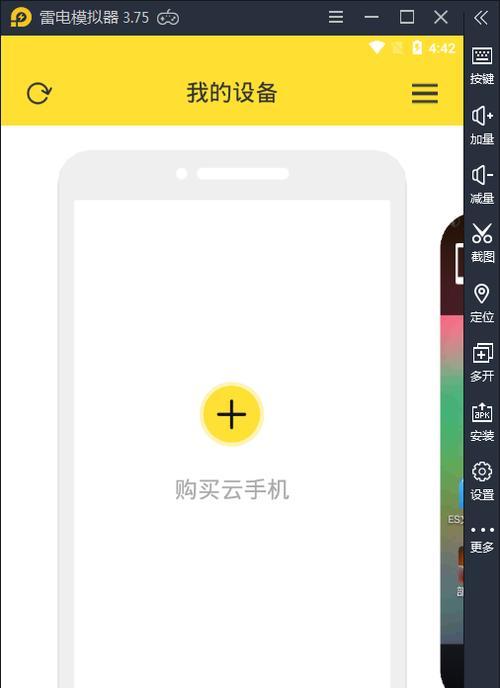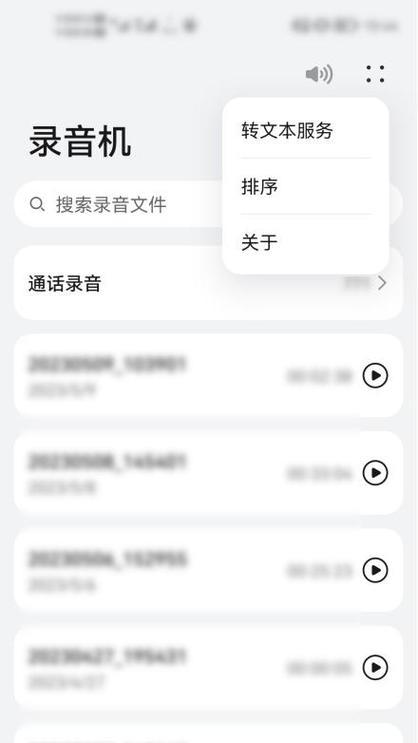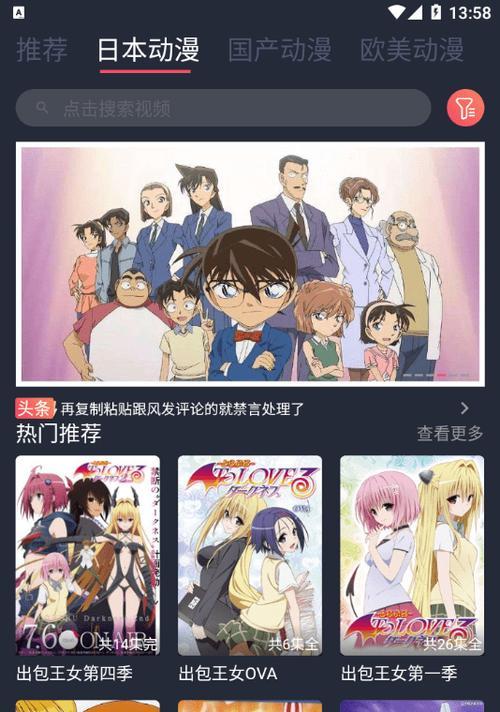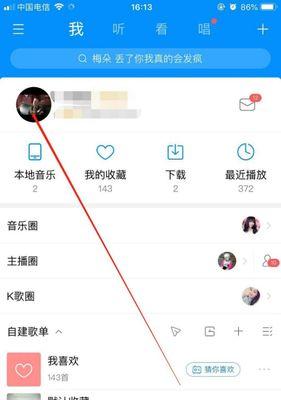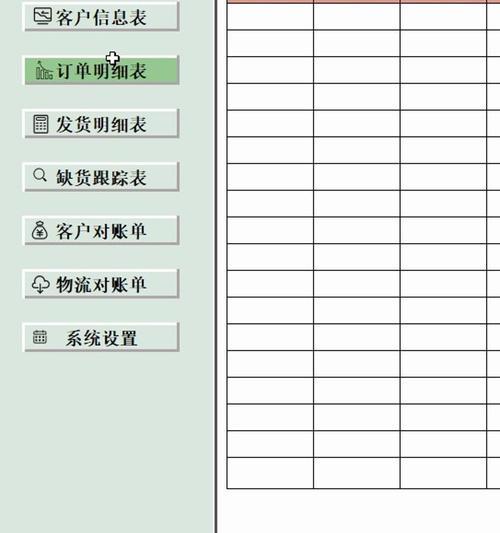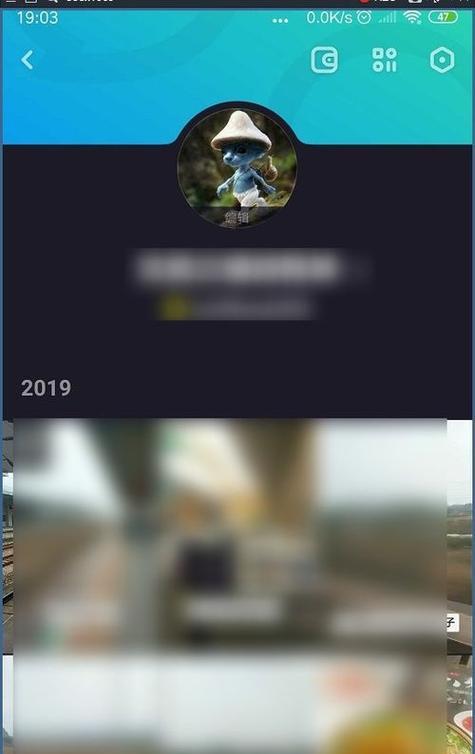爱思助手如何安装和管理手机软件?操作流程是什么?
- 电子设备
- 2025-05-16 12:56:02
- 41
爱思助手是一款功能强大的苹果设备管理工具,它支持iOS设备的刷机、备份、还原和软件管理等操作。本文将详细介绍如何安装和使用爱思助手来管理手机软件,为初学者提供全面的操作指南。
一、准备工作
在安装和管理手机软件之前,需要确保你的电脑上已经安装了最新版的爱思助手。以下是准备工作:
1.访问爱思助手官方网站,下载适用于你的电脑操作系统的爱思助手安装包。
2.双击下载的安装包,按照提示完成安装过程。确保在安装过程中选择了正确的安装路径,并注意勾选创建桌面快捷方式。
3.安装完成后,打开爱思助手,系统可能要求你进行安全设置,按照指示完成即可。
4.确保你的iOS设备数据线连接正常,并且电脑已识别到你的iOS设备。如果未识别,请检查连接线是否损坏,或尝试更换其他USB端口。
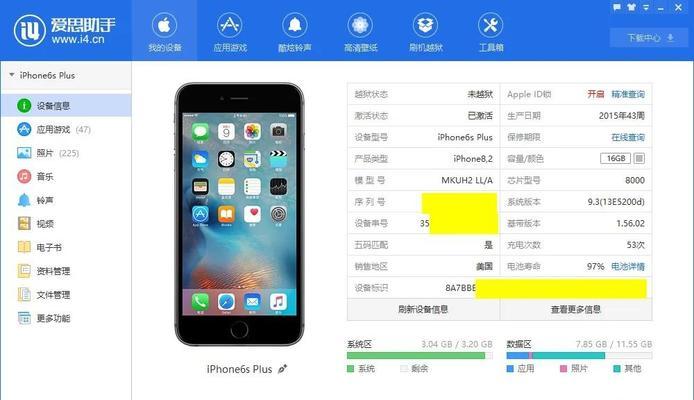
二、安装爱思助手软件
1.下载安装包:进入
2.安装步骤:
双击下载的安装程序,开始安装过程。
如果电脑弹出安全警告,请确认安装程序的来源可信,选择允许安装。
按照安装向导的提示,同意许可协议,选择安装路径,并勾选创建快捷方式。
点击“安装”,等待安装进度完成。
安装完成之后,可以通过桌面上的快捷方式或者开始菜单找到爱思助手并启动。

三、使用爱思助手安装和管理手机软件
1.连接iOS设备
将你的iOS设备通过数据线连接到电脑,并确保爱思助手能够识别到你的设备。
2.软件管理
在爱思助手中,你可以进行软件安装、更新和删除等操作。以下是具体步骤:
安装软件
打开爱思助手,点击“应用管理”。
在左侧选择“安装IPA”,然后点击“打开”按钮,选择你想要安装的IPA文件。
点击“安装”,等待安装过程完成。
更新软件
在“应用管理”下,选择“已安装应用”。
在列表中找到需要更新的应用,点击右侧的“更新”按钮。
爱思助手会自动帮你下载更新并安装。
卸载软件
在“应用管理”下,选择“已安装应用”。
找到你想要删除的应用,点击右侧的“卸载”按钮。
点击确认,即可卸载应用。
3.备份与还原
爱思助手同样提供了iOS设备的数据备份和还原功能,以保护用户数据的安全性。
备份数据
连接你的iOS设备后,点击“更多工具”下的“一键备份”。
选择备份数据类型,如“备份到本机”,然后点击“备份”按钮。
等待备份过程完成。
还原数据
在连接设备后,点击“更多工具”下的“一键还原”。
选择备份文件,然后点击“还原”按钮。
点击确认,系统会自动开始还原过程。

四、常见问题解答
在使用爱思助手的过程中,你可能会遇到一些问题,以下是一些常见问题的解答:
1.设备无法识别:确保数据线连接正常,且电脑已安装了相应的驱动程序。你可以尝试重新启动爱思助手或电脑。
2.安装软件时出现错误:请检查所选IPA文件是否与你的设备型号和iOS系统版本兼容。
3.数据备份失败:检查是否有足够的存储空间。如果问题持续,请尝试使用不同的备份路径。
五、结语
通过上述步骤,你可以轻松地使用爱思助手安装和管理手机软件。务必注意在下载和安装软件时选择安全可靠的源,以防止设备遭受不必要的风险。爱思助手为iOS用户提供了一个全方位的设备管理解决方案,从软件安装、更新到数据备份和还原,爱思助手都能提供便捷的操作体验。希望本文能帮助你更有效地利用爱思助手管理你的iOS设备。
版权声明:本文内容由互联网用户自发贡献,该文观点仅代表作者本人。本站仅提供信息存储空间服务,不拥有所有权,不承担相关法律责任。如发现本站有涉嫌抄袭侵权/违法违规的内容, 请发送邮件至 3561739510@qq.com 举报,一经查实,本站将立刻删除。!
本文链接:https://www.siwa4.com/article-25346-1.html